Ya sea que esté en movimiento o trabajando desde su casa, escanear y cargar documentos es parte de la rutina diaria. Hay muchas formas de escanear un documento en el…


«¿Por qué mi iPhone no recibe llamadas?» ¿Te ha estado molestando esa pregunta desde hace un tiempo? No busque más porque ha aterrizado en la página correcta. Esta publicación lo ayudará si no puede recibir llamadas de una persona o si su iPhone no puede recibir llamadas entrantes pero puede hacer llamadas salientes. Pasemos a las soluciones de inmediato.
Cuando su iPhone no puede recibir llamadas entrantes, lo primero que debe hacer es reiniciarlo. Este método fácil a menudo resolverá su problema. Para reiniciar el iPhone, mantenga presionado el botón de encendido hasta que vea el control deslizante Deslizar para apagar . Deslice el control deslizante de izquierda a derecha para apagar su iPhone. Luego enciéndalo nuevamente.
También puede solucionar este problema poniendo su teléfono en modo Avión y luego apagándolo después de unos segundos. Para habilitar el modo Avión, vaya a Configuración y active el interruptor junto a Modo avión. Use la misma palanca para apagarlo. También puede activarlo o desactivarlo rápidamente desde el Centro de control.
Otra solución mágica que puede hacer maravillas es quitar la tarjeta SIM de su teléfono durante unos segundos. Límpielo con un paño de microfibra o sople un poco de aire. Luego, vuelve a colocarlo en tu teléfono.
Si recibes una notificación de llamada perdida en tu iPhone pero no la escuchas, es posible que el problema se deba a la configuración de sonido de tu teléfono.
Empieza por marcar el botón Silencio físico. en el lado izquierdo del teléfono. Si está presionado, su teléfono está silenciado. Empújelo hacia arriba para desactivar el modo silencioso.
Luego, verifique el nivel de volumen del timbre. Si es demasiado bajo, de nuevo, no podrá escuchar el tono de llamada. Para aumentar el volumen, vaya a Configuración > Sonido y hápticos. Mueva el control deslizante hacia arriba que se encuentra en la sección Timbre y alertas.
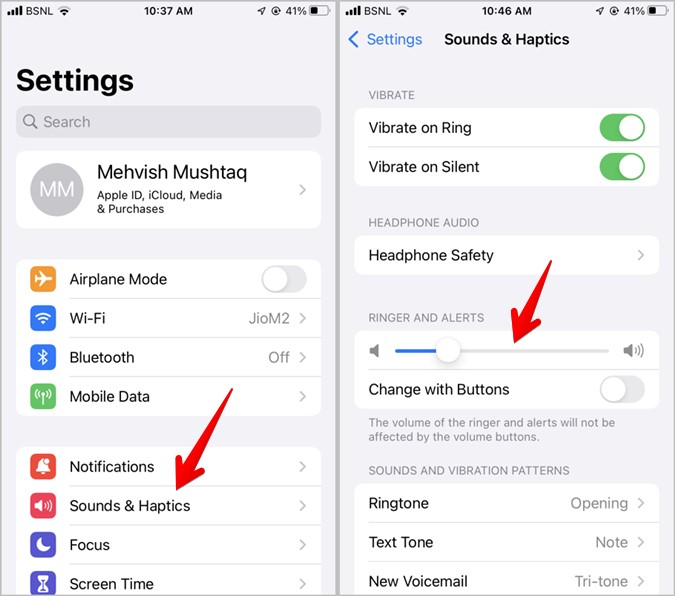
Desplácese hacia abajo hasta la opción Tono de llamada en la misma pantalla. Primero, asegúrese de que se haya asignado un sonido a Ringtone. Luego, para ver si el tono de llamada asignado funciona, tóquelo. También puede experimentar cambiando el tono de llamada para verificar si su teléfono recibe llamadas entrantes.
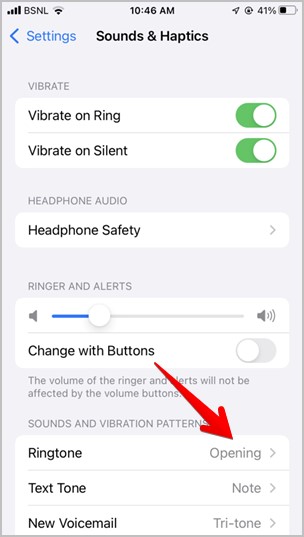
Además, vaya a Configuración > Teléfono > Notificaciones. Primero, asegúrese de que Permitir notificaciones esté activado y verifique otras configuraciones como pantalla de bloqueo, pancartas, etc.
Nota: Deshabilitar las notificaciones para la aplicación Teléfono iPhone para sonar; sin embargo, para estar seguro, debe dejarlos habilitados.
A menudo, es la banda de red de su proveedor la que puede impedir que su iPhone reciba llamadas. Para solucionarlo, deberá cambiar a una banda de red diferente. Si está en una red 5G, por ejemplo, cambie a 4G, y así sucesivamente. Vaya a Configuración > Datos móviles > Opciones de datos móviles > Voz y datos para hacerlo. También debe activar o desactivar la opción VoLTE.
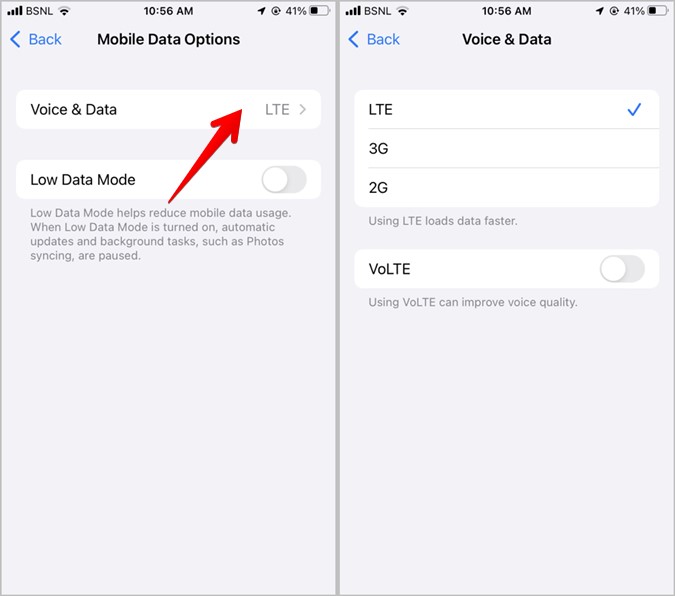
Instala cualquier actualización de software pendiente en tu iPhone lo antes posible. A menudo, el uso de software antiguo también puede causar este problema. Vaya a Configuración > General > Software para comprobar e instalar las últimas actualizaciones.
Normalmente, cuando un accesorio Bluetooth, como un auricular, está conectado a su iPhone, sus llamadas entrantes sonarán. en lugar de su teléfono. Esa podría ser la causa de que su iPhone no reciba llamadas. Para escuchar el tono de llamada en su teléfono, desconecte el dispositivo Bluetooth o apague Bluetooth por completo.
Si no puede recibir llamadas de un contacto, debe consultar la lista bloqueada del iPhone. Es posible que los haya agregado accidentalmente allí. Para hacerlo, ve a Configuración > Teléfono > Contactos bloqueados. Si aparece un número allí, deslízalo y presiona la opción Desbloquear .
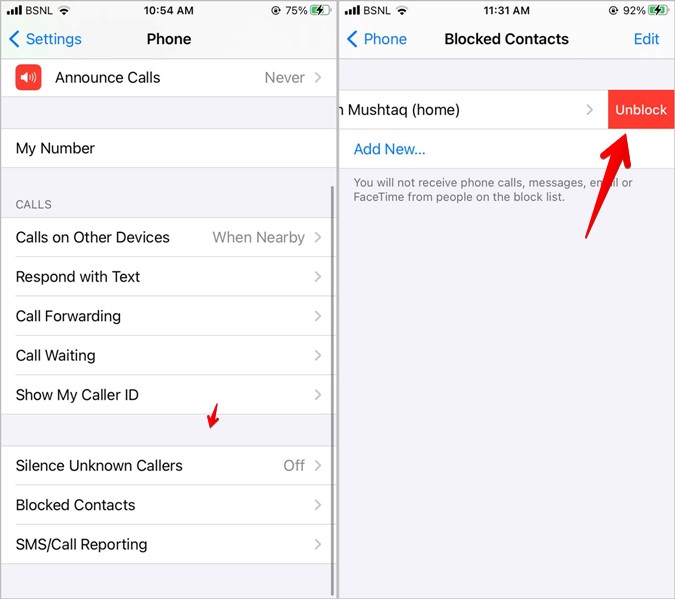
Si tu iPhone no suena para números desconocidos, podría deberse a que tienes habilitada la configuración Silenciar llamadas desconocidas . Cuando esta opción está activada, las llamadas de números desconocidos se silencian y se enrutan al correo de voz.
Para deshacerte de esta función, ve a Configuración > Teléfono > Silenciar llamadas desconocidas. Desactívelo.
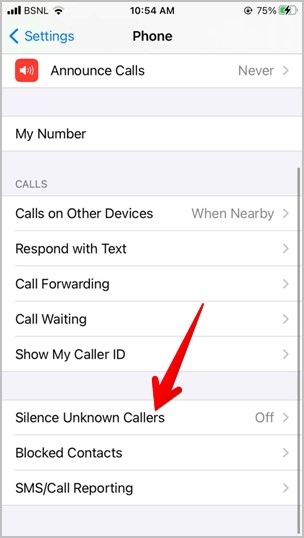
La configuración de desvío de llamadas puede ser la causa de que su iPhone no reciba llamadas, ya que sus llamadas se enrutarán al número especificado en la lista de desvío de llamadas. Para desactivarlo, ve a Configuración > Teléfono > Desvío de llamadas y desactívalo.
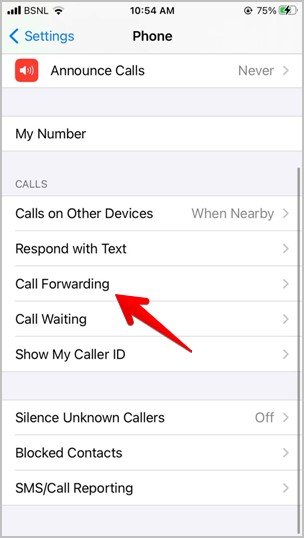
En iOS 15, Apple ha actualizado el modo No molestar en forma de modo Concentración. Es una función de personalización que le permite limitar y filtrar las notificaciones según la tarea que está realizando actualmente o el entorno en el que se encuentra. En Foco, descubrirá varios perfiles, y No molestar es ahora uno de ellos. Puedes, por ejemplo, tener perfiles profesionales y personales, así como construir el tuyo propio. Cada perfil se puede modificar a nuestro gusto, y cuando se activa, la configuración de ese perfil tendrá efecto sin necesidad de cambiar ninguna otra configuración de notificación manualmente.
Entonces, si no está recibiendo llamadas en iPhone, asegúrese de que no El perfil de enfoque está habilitado. Para hacerlo, vaya a Configuración > Enfoque. Si un perfil está habilitado, verá Activado junto a él. Sin embargo, esa no es una medida infalible para saber si está habilitado. Es posible que deba tocar el perfil y verificar si está habilitado. Aparte de eso, toque cada perfil y busque la sección Activar automáticamente. Asegúrese de que ningún programa automático esté habilitado para ningún perfil.
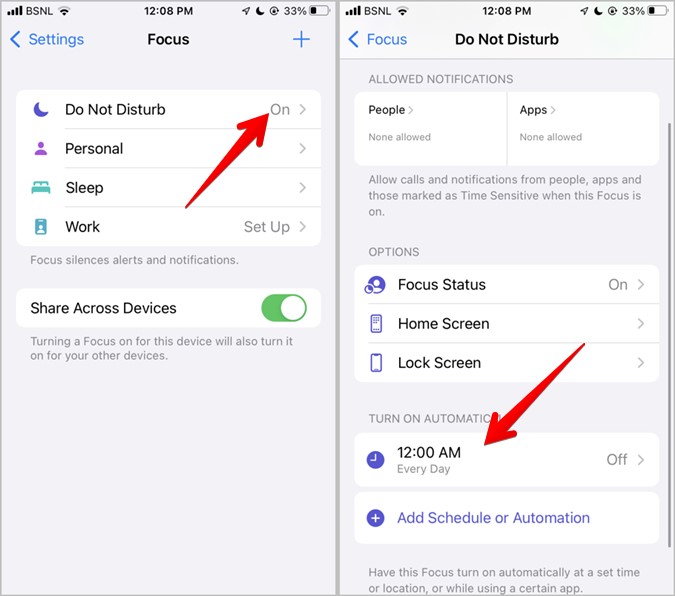
Además, si tiene varios dispositivos Apple, verifique si el modo Focus está habilitado en alguno de ellos. Si es cierto, esa podría ser la razón por la que no recibe llamadas en su iPhone. Eso es porque la configuración de Focus se comparte entre dispositivos. Para desactivarlo, ve a Configuración > Foco. Desactive el interruptor junto a Compartir entre dispositivos.
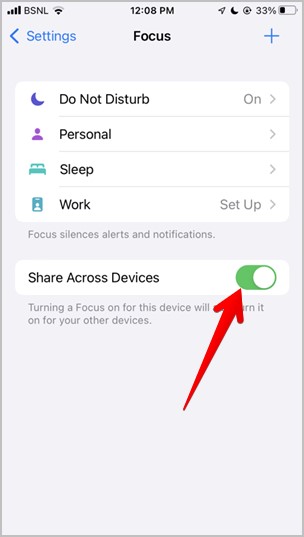
Si está utilizando las funciones de Sueño en la aplicación Apple Health, eso podría activar el Sleep Focus automáticamente a la hora de acostarse. Eso también podría estar causando que no haya notificaciones de problemas de llamadas en su iPhone. Para apagarlo, vaya a Configuración > Enfoque > Suspender. Desactive el interruptor junto a Activar a la hora de acostarse.
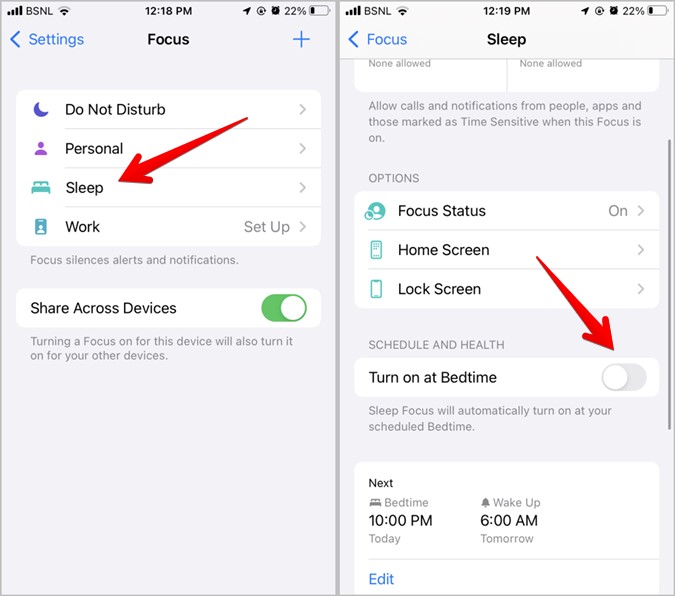
Por último, si nada funciona, debe restablecer la configuración de red en su teléfono. Para hacerlo, ve a Configuración > General > Transferir o Restablecer iPhone > Restablecer. Elija Restablecer configuración de red. Al hacerlo, se eliminarán las contraseñas de Wi-Fi guardadas actualmente, las conexiones Bluetooth, la configuración de VPN y cosas similares relacionadas con la red.
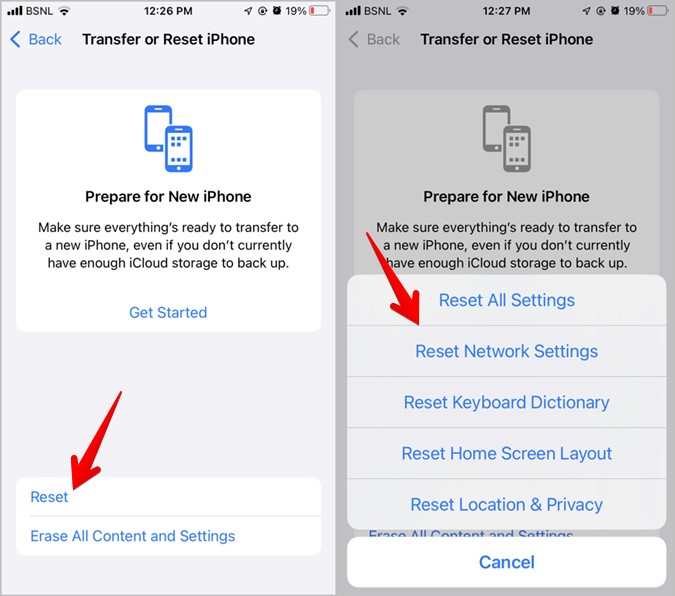
Espero que los métodos ofrecidos anteriormente brinden una solución instantánea al problema del iPhone que no acepta llamadas pero puede hacerlos. Si el problema persiste, intente insertar su tarjeta SIM en un teléfono diferente. Si el problema persiste, debe comunicarse con su proveedor de servicios celulares. Una vez que las cosas vuelvan a la normalidad, sepa cómo agregar contactos a la pantalla de inicio y cómo grabar llamadas en el iPhone.